Comment réinitialiser l’iPhone 7/7 Plus/6/6 Plus/6s/6s Plus/5s/5c
En surfant sur Internet, avez-vous déjà rencontré des termes tels que réinitialisation logicielle de l’iPhone, réinitialisation matérielle de l’iPhone, réinitialisation d’usine, redémarrage forcé, restaurer l’iPhone sans iTunes, etc? Si tel est le cas, vous pourriez être un peu confus quant à la signification de ces différents termes et en quoi ils sont différents. Eh bien, la plupart de ces termes font référence à différents moyens de redémarrer ou de réinitialiser un iPhone, généralement pour résoudre certains problèmes qui se sont posés.
Par exemple, lorsqu’une erreur se produit dans un iPhone, la première chose que la plupart des gens font est de réinitialiser l’iPhone. Dans cet article, nous vous expliquerons quelle est la différence entre la réinitialisation logicielle de l’iPhone et les autres alternatives. Nous vous montrerons également comment réinitialiser l’iPhone X/8/8 Plus/7/7 Plus/6/6 Plus/6s/6s Plus/5s/5c/5.
- Partie 1 : Informations de base sur la réinitialisation logicielle de l’iPhone
- Partie 2: Comment réinitialiser l’iPhone
- Partie 3 : Pour plus d’aide
Partie 1 : Informations de base sur la réinitialisation logicielle de l’iPhone
Qu’est-ce qu’un iPhone à réinitialisation logicielle ?
La réinitialisation logicielle de l’iPhone fait référence à un simple redémarrage ou redémarrage de votre iPhone.
Pourquoi réinitialisons-nous l’iPhone ?
Une réinitialisation logicielle de l’iPhone est nécessaire lorsque certaines fonctions de l’iPhone ne fonctionnent pas :
- Lorsque la fonction d’appel ou de SMS ne fonctionne pas correctement.
- Lorsque vous rencontrez des difficultés pour envoyer ou recevoir du courrier.
- Lorsqu’il y a des problèmes avec Connectivité WiFi.
- Lorsque l’iPhone ne peut pas être détecté par iTunes.
- Lorsque l’iPhone a cessé de répondre.
La réinitialisation logicielle de l’iPhone peut résoudre de nombreux problèmes, et il est toujours conseillé d’essayer cette méthode si une erreur se produit, avant d’essayer autre chose. En effet, la réinitialisation logicielle de l’iPhone est facile à effectuer et n’entraîne aucune perte de données, contrairement à de nombreuses autres solutions.
Quelle est la différence entre un iPhone à réinitialisation logicielle et un iPhone à réinitialisation matérielle ?
A réinitialisation matérielle est une mesure très drastique. Il efface complètement toutes les données et doit généralement être abordé en dernier recours car il entraîne une perte de données et un arrêt soudain de toutes les fonctions de votre iPhone. Parfois, les gens effectuent une réinitialisation matérielle lorsqu’ils souhaitent réinitialiser leur iPhone avant de le remettre à un autre utilisateur, mais cela devient également nécessaire en temps de crise. Par exemple, si votre iPhone cesse de fonctionner, ou s’il ne répond plus, ou iPhone en briques, etc., il peut être crucial de procéder à une réinitialisation matérielle.
Partie 2: Comment réinitialiser l’iPhone
Comment réinitialiser l’iPhone 6/6 Plus/6s/6s Plus ?
- Maintenez enfoncés simultanément les boutons Marche/Veille et Accueil pendant environ 10 secondes.
- Lorsque le logo Apple apparaît à l’écran, vous pouvez relâcher les boutons.
- L’iPhone redémarrera comme il le fait toujours et vous serez de retour dans votre écran d’accueil !
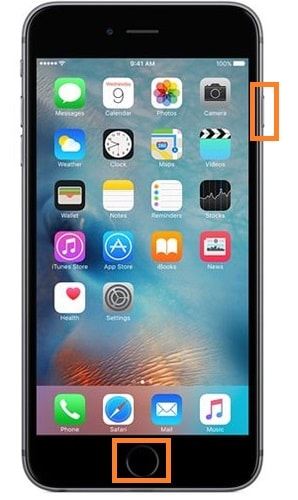
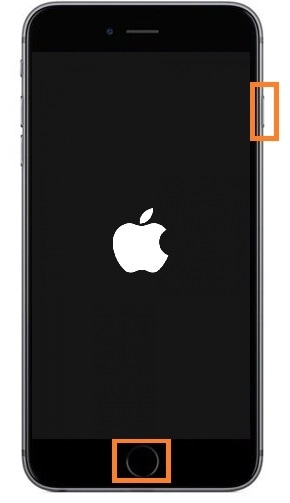
Comment réinitialiser l’iPhone 7/7 Plus ?
Dans l’iPhone 7/7 Plus, le bouton Accueil a été remplacé par un pavé tactile 3D et, en tant que tel, il ne peut pas être utilisé pour réinitialiser l’iPhone 7/7 Plus. Pour réinitialiser en douceur l’iPhone 7/7 Plus, vous devez appuyer sur le bouton Marche/Veille sur le côté droit et sur le bouton Volume bas sur la gauche de l’iPhone. Le reste des étapes reste le même que pour un iPhone 6. Vous devez maintenir les boutons enfoncés jusqu’à ce que vous voyiez le logo Apple et que l’iPhone redémarre.

Comment réinitialiser en douceur l’iPhone 5/5s/5c ?
Sur l’iPhone 5/5s/5c, le bouton Marche/Veille se trouve sur le dessus de l’iPhone au lieu du côté droit. En tant que tel, vous devez maintenir enfoncé le bouton Veille / Réveil en haut et le bouton Accueil en bas. Le reste du processus reste le même.

Partie 3 : Pour plus d’aide
Si la réinitialisation logicielle de l’iPhone ne fonctionne pas, cela peut signifier que le problème est plus profondément enraciné dans le logiciel. En tant que tel, il y a encore quelques choses que vous pouvez faire. Vous trouverez ci-dessous une liste de toutes vos solutions alternatives, classées par ordre croissant d’efficacité. Cependant, vous devez vous méfier du fait que bon nombre de ces solutions entraînent une perte de données irréversible et, à ce titre, vous devez prendre la précaution de sauvegarder les données de l’iPhone.
Forcer le redémarrage de l’iPhone (pas de perte de données)
Si la réinitialisation logicielle ne fonctionne pas, vous pouvez essayer de forcer le redémarrage de l’iPhone. Cela se fait généralement en appuyant sur les boutons Veille/Réveil et Accueil (iPhone 6s et versions antérieures) ou sur les boutons Veille/Réveil et Volume bas (iPhone 7 et 7 Plus).
Réinitialisation matérielle de l’iPhone (perte de données)
Une réinitialisation matérielle est également souvent appelée réinitialisation d’usine, car elle supprime toutes les données d’un iPhone et les rétablit aux paramètres d’usine. Il peut être utilisé pour résoudre un certain nombre de problèmes. Vous pouvez aller dans Paramètres sur votre iPhone et sélectionner le ‘Effacer tout le contenu et les paramètres‘ option. Reportez-vous simplement à l’image ci-dessous pour naviguer et réinitialiser directement l’iPhone.

Alternativement, vous pouvez également connecter votre iPhone à votre ordinateur et effectuer la réinitialisation matérielle à l’aide d’iTunes.

Récupération du système iOS (aucune perte de données)
Il s’agit d’une alternative fortement recommandée à la réinitialisation matérielle car elle ne provoque aucune perte de données et peut analyser l’intégralité de votre iPhone pour détecter les erreurs et les corriger par la suite. Cependant, cela dépend du téléchargement d’un outil tiers appelé DrFoneTool – Réparation du système. L’outil a reçu d’excellentes critiques d’utilisateurs et de médias de la part de nombreux points de vente tels que Forbes et Deloitte et, à ce titre, on peut lui faire confiance avec votre iPhone.

DrFoneTool – Réparation du système
Résolvez vos problèmes d’iPhone sans perte de données !
- Sûr, facile et fiable.
- Résoudre divers problèmes liés au système iOS, tels que bloqué en mode de récupération, logo Apple blanc, écran noir, boucle au démarrage, etc.
- Corrigez les erreurs iTunes et les erreurs iPhone, telles que erreur 4005, Erreur iPhone 14, erreur 50, erreur 1009, erreur 27, Et plus encore.
- Réparez uniquement notre iOS à la normale, aucune perte de données.
- Fonctionne pour tous les modèles d’iPhone, d’iPad et d’iPod touch.
Mode DFU (perte de données)
C’est la méthode finale, la plus efficace et aussi la plus risquée de toutes. Il supprime toutes les données de votre iPhone et réinitialise tous les paramètres. Il est souvent utilisé lorsque toutes les autres options sont épuisées. Pour en savoir plus, vous pouvez lire cet article : Comment mettre l’iPhone en mode DFU

Toutes ces méthodes ont leurs propres mérites. Par exemple, la réinitialisation matérielle est une fonction simple à exécuter, mais elle entraîne une perte de données et ne garantit pas le succès. Le mode DFU est le plus efficace mais il efface également toutes vos données. DrFoneTool – est efficace et n’entraîne pas de perte de données, cependant, vous devez vous fier à des outils tiers. Enfin, cela dépend de ce qui vous convient le mieux.
Cependant, quoi que vous fassiez, assurez-vous de sauvegarder les données de l’iPhone dans iTunes, iCloud ou DrFoneTool – Sauvegarde et restauration de données iOS.
Alors maintenant, vous connaissez tous les différents types de solutions qui s’offrent à vous en cas de problème sur votre iPhone. Avant d’essayer quoi que ce soit de sérieux, vous devez réinitialiser l’iPhone en douceur, car cela n’entraîne aucune perte de données. Nous vous avons montré comment réinitialiser l’iPhone pour tous les différents modèles et versions. Si vous avez d’autres questions, n’hésitez pas à commenter ci-dessous et nous vous répondrons !
Derniers articles

